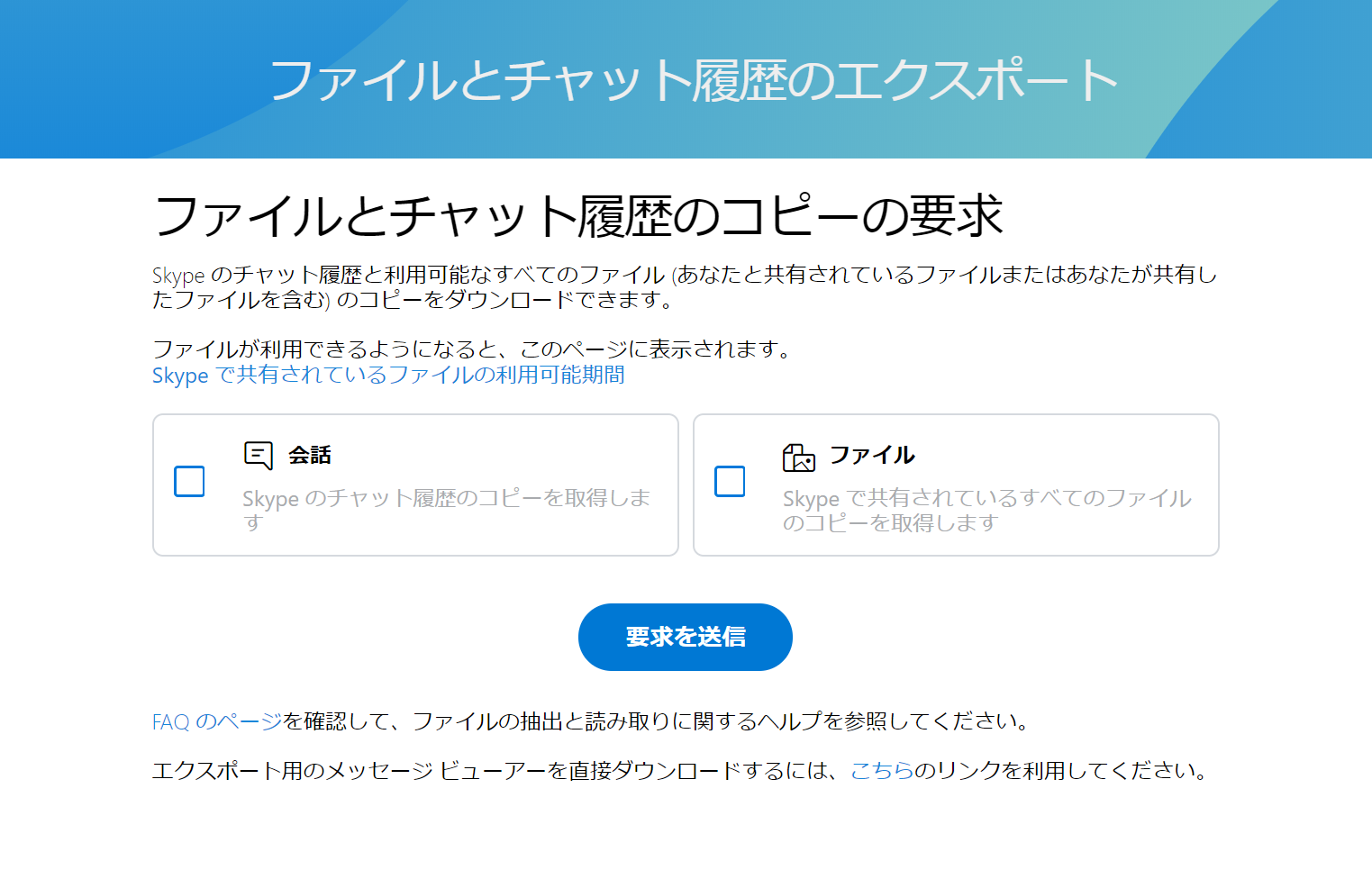
Skypeで楽しんでいる会話やファイルをまとめて保存することが出来る方法をご紹介します。
会話とファイルの保存方法
- Skypeのデータエキスポートにアクセスする
- 会話とファイルにチェックを入れる
- 要求を送信を押す
- しばらくするとこのページからファイルがダウンロード出来るようになります
もっと詳しく
Skypeからチャットとファイル履歴を開く方法
ダウンロードされたファイル「.tar」はWindowsで開くためのものではありませんが、コマンドプロンプトを使うことでファイルを抽出巣事が出来ます。
- スタートを開きます。
- コマンドプロンプトを検索し、一番上の「コマンドプロンプト」をクリックしてアプリを開きます。
- 次のコマンドを入力して、「.tar」ファイルを含むフォルダーへのパスを変更し、Enterキーを押します。
cd c:\path\to\tarこの例では、場所を「ダウンロード」フォルダーに変更します。
cd downloads - 次のコマンドを入力して、Skypeバックアップの内容をエクスポートし、Enterを押します。
tar -xvfYOURFILENAME_export.tar
-
-
How to download a copy of your Skype chat history on Windows 10 | Windows Central
In this guide, we'll show you the steps to request, download ...
続きを見る
[amazon_link asins='4774180017' template='auto-ts' store='api-wpxxxx314320-22' marketplace='JP' link_id='d55f5ccc-f24e-4af2-a16c-7693751926b9']
--









